Налаштування сайту WordPress: налаштування WordPress
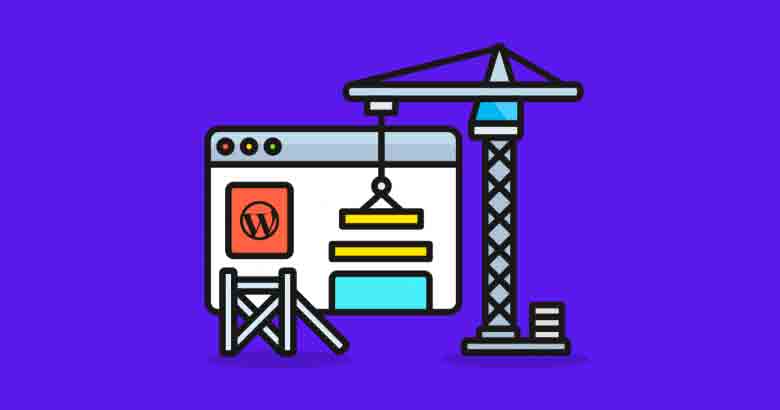
Налаштування сайту WordPress Щоб виконати операцію, вам не потрібні знання коду. Встановлення WordPress Я пояснив крок за кроком із відео та малюнками.
WordPressє найпоширенішою системою керування контентом у світі. Кожен, хто хоче створити сайт, користується цим каналом. Це вимагає додаткових дій, таких як інсталяція Cpanel wordpress, інсталяція wordpress на локальному хості.
У цьому тексті Сайт електронної комерції, інституційних, персональний блог і так далі, ви навчитеся створювати всілякі сайти. Від нерухомості до ресторанів, послуг з оренди автомобілів і новинних сайтів, електронної комерції та приватних форумів, широке портфоліо плагінів WordPress дозволяє вирішити всі конкретні проблеми, з якими ви стикаєтеся, і покращити свій сайт.
Без будь-яких знань кодування.
Системи перетягування тепер еволюціонували, і ви можете налаштувати свій сайт за допомогою безкоштовних тем WordPress.
Мало того, ви можете зробити свій сайт набагато функціональнішим за допомогою безкоштовних плагінів WordPress.
Перш за все, вам потрібно мати знання про налаштування сайту wordpress. Є кілька способів встановити WordPress.
Найпростіший спосіб – автоматична установка. Ви можете встановити WordPress кількома клацаннями миші з панелі компанії, у якої ви придбали хостинг WordPress.
Це метод встановлення, який я рекомендую. Вам не потрібно мати справу з FTP та подібними інструментами.
Покрокове автоматичне налаштування сайту WordPress
turhost Завдяки передовій інфраструктурі та функціям, які пропонує компанія, ви можете встановити wordpress за лічені секунди кількома клацаннями.
Перейдіть до покупки домену та хостингу нижче.
Купівля домену та хостингу
Вам потрібен домен і хостинг, щоб встановити WordPress і налаштувати сайт WordPress.
домен: Створює назву вашого сайту. Наприклад: cantanrikulu.com.
Хостинг WordPress: WordPress і файли вашого сайту розміщені тут. Він забезпечує цілодобове обслуговування, тому ваш сайт завжди відкритий.
# Хостингова компанія, яку я вам рекомендую, це Turhost.
Це швидка та якісна компанія, де ви можете отримати доступну підтримку 7/24. Ви можете легко інсталювати WordPress автоматично. Я буду робити оповідання через цю компанію.
Після натискання посилання вище ви побачите сторінку, схожу на наведену нижче.
# Індивідуальний старт Ви можете вибрати будь-який з пакетів. Моя порада - купувати найнижчу упаковку в першу чергу.
Примітка. Купуючи пакет Individual Starter, ви можете отримати домен безкоштовно.

# Введіть доменне ім’я, яке хочете придбати Запитати домен Ви натискаєте кнопку. Якщо потрібне вам доменне ім’я раніше не було використано кимось іншим, ви отримаєте попередження про його придатність. якщо доречно Зберігайте та використовуйте натискаємо кнопку.
Що слід враховувати при виборі домену;
- Подбайте про те, щоб отримати зрозуміле доменне ім’я.
- Якщо ви тримаєтеся подалі від вибору складних доменних імен, у ваших відвідувачів не виникне труднощів знайти адресу вашого сайту.
- Не використовуйте турецькі символи (ç, ş, ı, ğ, ü та ö) у вашому доменному імені.
- У доменному імені можна використовувати розширення .net або .org. Але оскільки розширення .com більш помітне, будьте обережні, вибираючи його.
# Вам буде запропоновано вибрати термін служби, щоб завершити покупку. Виберіть річний, 2-річний або 3-річний пакети.

# Перед вами відкриється така сторінка, як наведена нижче. Після перевірки Продовжити Натисніть кнопку.
# Якщо ви учасник, увійдіть під своїм членством. Якщо у вас немає членства, як показано зліва людина або інституційних Створення запису клієнта.

# З’явиться підсумок вашого замовлення. розташовані нижче Умови використання та політика конфіденційності поставивши галочку Перейти до оплати Натисніть кнопку.
# Якщо у вас є обліковий запис, увійдіть, інакше заповніть інформацію на екрані та зареєструйтеся.

# Перший екран, який відкривається, — це екран оплати кредитною карткою, але ви можете оплатити не лише кредитною карткою, а й через банкомат, інтернет-відділення Garanti, банківський переказ-EFT. Ви можете приступити до процесу встановлення одразу після здійснення оплати.
Етапи налаштування сайту WordPress, як встановити WordPress?
# Процес налаштування сайту WordPress turhost Ви повинні зробити це знову. Для цього вам потрібно увійти на сайт за допомогою даних облікового запису, які ви використовували під час придбання домену та послуг хостингу. Далі «Перейти до мого облікового запису» Натисніть .
Послуги > Список послуг > Адміністрування Натисніть кнопку:
# На вкладці «Налаштування програми» навпроти програми wordpress написано. Встановити зараз Натисніть кнопку.

# На сторінці, що відкриється, заповніть необхідні поля. Якщо ви хочете, щоб ваш веб-сайт відкривався як www.yourdomain.com Протокол в частині “http://www.” позначте опцію. Щоб встановити в домашній каталог, залиште каталог встановлення порожнім:
# Інформація під заголовком «Обліковий запис адміністратора» використовуватиметься для входу в панель адміністрування WordPress. Адміністратор Ім'я користувача ve Admin Password Ім’я користувача та пароль адміністратора, обов’язково створіть надійний пароль. адмін У розділі введіть ім’я електронної пошти адміністратора сайту. Оберіть мову Виберіть мову встановлення з:

# розташовані внизу сторінки Завантажити Ви можете почати процес встановлення, натиснувши кнопку. Ви можете ввести адресу електронної пошти, на яку хочете надіслати інформацію про налаштування, під кнопкою «Завантажити»:
Це все. Ви успішно завершили встановлення WordPress. Ваш блог виглядатиме так:
# Якщо ви не знаєте, як встановити тему >> Як встановити тему WordPress? (3 кроки встановлення)
# Якщо ви не знаєте, як встановити плагін >> Як встановити плагін WordPress? (3 кроки встановлення)

Після завершення процесу налаштування сайту WordPress вам потрібно зробити деякі налаштування щодо долі вашого сайту. Дуже важливо правильно виконати ці налаштування.
Я для вас Що потрібно зробити після створення блогу (11 важливих параметрів) Я пояснив усі необхідні налаштування з картинками та крок за кроком під назвою.
Після налаштувань вам потрібно буде встановити теми та плагіни. Я також зібрав найкращі безкоштовні теми та плагіни WordPress. Ви можете знайти всі деталі, які ви шукаєте, від імені WordPress у моєму блозі.
Подивитися: Найкращі безкоштовні теми WordPress, Найкращі плагіни WordPress
Поширені запитання про встановлення WordPress
Я зібрав поширені запитання щодо налаштування сайту WordPress. Це був хороший ресурс для тих, у кого після встановлення став знак питання. Рекомендую переглянути його.
Чи можу я заробити гроші, відкривши блог?
так! Ви можете заробляти гроші, ведучи блог і створюючи дійсно якісний контент!
Які є способи заробити гроші в Інтернеті, ведучи блог?
Пояснимо це питання на кількох прикладах. Наприклад, скажімо, у вас є сайт із оглядами. За допомогою цього оглядового сайту компанії, що продають технологічні продукти, хостингові компанії тощо. Ви можете отримати товари та знижки від компаній. Поділившись цими знижками зі своїми користувачами, ви можете виділити свій сайт як бренд.
Чи дуже дорого почати вести блог?
Ні! Вам просто потрібно підготувати бюджет 400-700 TL на рік. Ви можете використовувати цей бюджет як для створення аудиторії в соціальних мережах, так і для покупки тем.
Як отримати рекламу після створення веб-сайту?
Найшвидше місце для отримання реклами – Google Adsense. Але вам потрібно створити якісний контент Adsense та хороший веб-сайт.
Що таке WordPress і як він використовується?
Що таке WordPress (коротко): це система керування вмістом, яка дозволяє створювати, публікувати та керувати всіма видами вмісту в Інтернеті одним клацанням миші, без потреби в знаннях програмування.
Що означає хостинг WordPress?
Узагальнити; WordPress спеціально оптимізовано для об’єктів інфраструктури та WordPressНайстабільніша операційна система Linux хостинг до вашого пакету, Хостинг WordPress Це називається.
Чи можна налаштувати сайт без хостингу?
без хостингу, скоріше непогано без хостингу ніколи веб сайти неможливо встановити. Хост визначає інфраструктуру сайту. Після цього хостинг починається етап встановлення. Яким би не було основне джерело обміну на сайті, воно найкраще підходить для нього. хостинг канал визначається.
CEmONC
Якщо ви успішно завершили процес налаштування сайту WordPress, ви можете стати джерелом натхнення, ввівши адресу сайту в поле коментаря нижче. Ті, хто хоче створити сайт WordPress, можуть переглянути ваш блог і мати ідею.